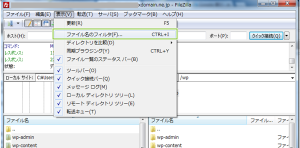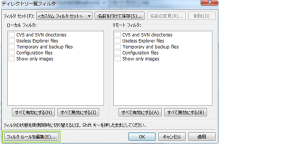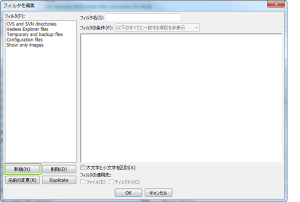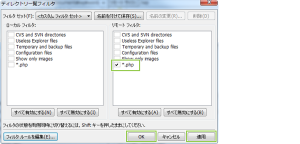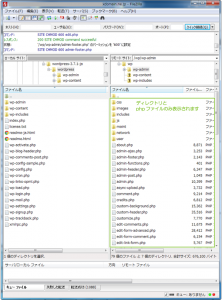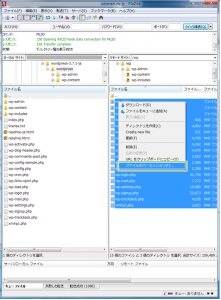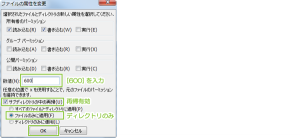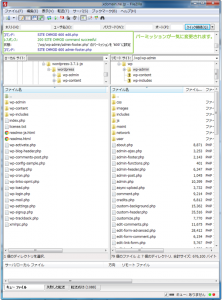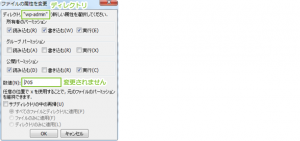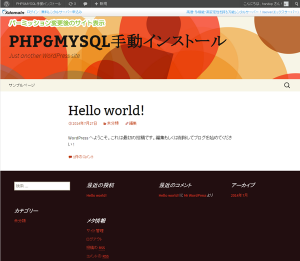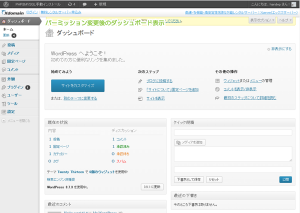FileZilla Clientによるパーミッション一括変更
2014/11/22
WordPressのファイルパミッションの変更する場合に、
FFFTPではファイルアップロードの際に
事前に設定しておいた条件でアップロードを行うことができますが、
FileZilla Clientの場合にはアップロードの後に変更を行う必要があります。
ここはFileZilla Clientを利用した指定ファイルの条件に対するパーミッションを
一括して変更する手順をご紹介します。
FileZilla Clientを利用した指定ファイルの条件指定と変更
FileZilla Clientでは条件に指定したファイルのみを表示する機能があります。
この表示条件を利用してファイルパーミッションを一括変更します。
FileZilla Clientを起動して[表示]-[ファイル名のフィルタ]を選択します。
ディレクトリ一覧フィルタダイアログが表示されます。
下部の[フィルタルールを編集]をクリックします。
フィルタを編集画面が開いたら下部の[新規]をクリックします。
新しいフィルタ名を入力ダイアログでフィルタ名を入力します。
フィルタ名を入力するとフィルタが作成されます。
作成されたフィルタに以下を指定します。
- フィルタの条件-[以下のどれにも一致しない項目を非表示]
- [ファイル名]-[部分一致]-[.php]
「ディレクトリ」部分のチェックを外し、フィルタのみに適用します。
[OK]をクリックしてフィルタを保存します。
フィルタを作成したら作成したフィルタにチェックを入れ、
[適用]、[OK]とクリックします。
ファイルの一覧がフィルタされ(ここではサーバー側のみ)表示されます。
尚、「ディレクトリ」部分のチェックをつけたままにするとディレクトリは表示されず、
現在のディレクトリ内ファイルのみをフィルタできます。
ディレクトリとファイルすべてを選択し右クリックしてメニューを表示します。
メニューから[ファイルのパーミッション]をクリックして選択します。
ファイルの属性変更ダイアログが表示されたら、
数値部分に[600]を入力し[サブディレクトリの中の再帰]にチェックします。
また[ファイルのみに適用]をチェックして[OK]をクリックします。
すぐに属性の変更が開始されます。
属性の変更がメッセージウィンドウに表示されます。
ディレクトリ内部も巡回され、すべてのphpファイルが属性600に変更されます。
変更がすべて完了したら、phpファイルの属性を確認すると600に指定されています。
ディレクトリの属性を確認するとディレクトリは変更されていません。
変更後のサイト表示確認
変更後にWordPressのサイト表示を確認すると問題なくサイトの表示がされます。
ダッシュボードも問題なく表示されます。
さいごに
基本的にはphpファイルは600属性で問題はありませんが、
プラグインなどでもしエラーがでてパーミッションの問題がある場合には、
適宜、パーミッションを変更するといいでしょう。
関連記事
-

-
SugerSync™(.com)からのメールが騙しまがいで好感を持てない件
禁断の機能がau公式解禁!WALLETポイントの現金化がついに開放。 【無料】モ …
-

-
phpMyAdminでMySQLエクスポートが途中で切れる場合の対応策
Google or AdMax Promotion(it) 禁断の機能がau公式 …
-

-
KAGOYA™(カゴヤ)の共用レンタルサーバにFTP接続
Google or AdMax Promotion(it) 禁断の機能がau公式 …
-

-
ファイル共有(SugarSync)のPC用クライアントからアカウント解除方法
Google or AdMax Promotion(it) 禁断の機能がau公式 …
-

-
ファイル共有(SugarSync)の無料アカウント取得方法(まだ取れる!)
Google or AdMax Promotion(it) 禁断の機能がau公式 …
-

-
ファイル共有(SugarSync)のPC用クライアントのインストール
Google or AdMax Promotion(it) 禁断の機能がau公式 …
-

-
phpMyAdminを利用したMySQL同期とWM3500Rポート解放
Google or AdMax Promotion(it) 禁断の機能がau公式 …
-

-
wordpressのMySQLデータインポート前のドメイン置換作業(SQLファイル)
Google or AdMax Promotion(it) 禁断の機能がau公式 …
-

-
VaultPress™オンラインバックアップサービスの利用登録
Google or AdMax Promotion(it) 禁断の機能がau公式 …
-

-
ファイル共有(SugarSync)を利用したCSSファイルの公開
Google or AdMax Promotion(it) 禁断の機能がau公式 …